
آموزش ساخت اکانت PSN [نحوه ساخت با دو روش متفاوت]
چطور برای پلی استیشن 4 (PS4) خود یک اکانت بسازیم؟
نحوه ساختن اکانت پی اس ان با PC و PS4
آموزش ساخت اکانت PSN: همانطور که می دانید برای تجربه بازی های پلی استیشن به صورت آنلاین شما نیازمند یک اکانت خواهید بود؛ فرقی ندارد که شما بازی را به صورت قانونی خریداری می کنید و یا از اکانت های هکی و ترکیبی (ظرفیت 1 و 2 و 3) استفاده می کنید؛ اگر از اکانت ترکیبی استفاده می کنید، بهتر است بازی را روی دانلود بگذارید و در اکانت خود به تجربه آنها بپردازید، چرا که احتمال قفل شدن بازی ها در اکانت دیگران، امکان بن شدن کنسول و یا قفل شدن بازی ها را تا درصد قابل توجهی افزایش می دهد. امروز به شما نحوه ساختن اکانت پی اس ان را یاد می دهیم تا بتوانید یک حساب کاربری برای خود بسازید.
با آموزش قدم به قدم نحوه ساختن اکانت پی اس ان (PSN) همراه سایت پلی مگ باشید.
نحوه ساخت حساب کاربری پلی استیشن (PSN) به وسیله PC
در ادامه به شما به صورت قدم به قدم یاد می دهیم که چطور برای پلی استیشن خود یک اکانت بسازید، آن هم با تمامی مشخصات مورد نظر، مثل ایمیل، آیدی، نام و نام خانوادگی و در نهایت شماره تلفن شخصی. لازم به ذکر است از این پس شما می توانید تمامی بازی های رایگان را به اکانت خود اضافه کنید و برای همیشه به آنها دسترسی داشته باشید.
1- وارد صفحه ساخت اکانت سایت سونی شوید
برای ساخت اکانت پلی استیشن در سایت سونی روی متن بنفش کلیک کنید تا به صفحه مورد نظر منتقل شوید، سپس روی دکمه Create New Account کلیک کنید تا پروسه ساخت اکانت جدید آغاز شود؛ بعد از آن روی دکمه Start کلیک کنید.
2- اطلاعات خواسته شده را دقیق وارد کنید
در اولین مرحله از شما ایمیل (Email) و سپس رمز عبور (Password) می خواهد؛ لازم به ذکر است رمز شما باید حداقل 8 کاراکتری باشد و بهتر است ترکیبی از حروف بزرگ و کوچک و علامت های مختلف باشد (جهت افزایش امنیت)

3- مرحله دوم اطلاعات اکانت را تکمیل کنید
- گزینه اول از شما ریجن (منطقه) اکانت را می پرسد که پیشنهاد ما ایالات متحده متحده آمریکا (United States) است؛ فراموش نکنید که برای خرید بازی و یا گیفت کارت، این گزینه تاثیر مستقیمی دارد.
- گزینه دوم از شما شهر را می خواهد که باید روی California بگذارید.
- گزینه سوم از شما زبان را می خواهد که بهتر است روی English (انگلیسی) بگذارید.
- گزینه چهارم از شما تاریخ تولد را می خواهد که این گزینه را دلبخواه می توانید پر کنید، اما با توجه به قوانین موجود، بهتر است سن خود را بیشتر از 18 سال تعیین کنید.
- در آخر روی دکمه Next بزنید

4- با قوانین موافقت کنید
در این مرحله نیاز به انجام کار خاصی نیست، فقط کافیست تیک گزینه ها را بزنید و روی دکمه Agree And Create Account کلیک کنید تا به مرحله آخر برسید.

5- ایمیل خود را تایید کنید
در مرحله آخر از شما خواسته می شود تا وارد حساب ایمیل خود شوید و ایمیلی که از طرف سونی (Sony) برای شما ارسال شده است را باز کنید و روی دکمه Verify Now کلیک کنید تا ایمیل شما تایید شود؛
تبریک می گویم شما موفق شدید تا با کامپیوتر (پی سی) خود اکانت پلی استیشن بسازید!
در ادامه با نحوه ساختن اکانت پی اس ان به وسیله پی اس فور همراهمان باشید!
نحوه ساخت حساب کاربری پلی استیشن (PSN) به وسیله کنسول پلی استیشن 4 (PS4)
اگر به گوشی موبایل و یا کامپیوتر (PC) دسترسی ندارید، به هیچ عنوان نگران نباشید، چرا که در ادامه به شما آموزش ساخت اکانت PSN به وسیله خود کنسول پلی استیشن 4 (PS4) را یاد می دهیم. لازم به ذکر است برای انجام این کار، اتصال به اینترنت الزامی می باشد.
1- وارد قسمت New User شوید
برای ساخت اکانت در پی اس 4، نیاز است تا شما دکمه وسط دسته خود را فشار دهید و وارد Users شوید و سپس روی New User (یوزر جدید) بزنید تا پروسه ساخت اکانت آغاز شود.

2- روی Create a User بزنید

3- در این مرحله روی Next بزنید

4- روی New to PSN? Create an Account بزنید

5- مرحله اول اطلاعات اکانت را تکمیل کنید
- گزینه اول از شما ریجن (منطقه) اکانت را می پرسد که پیشنهاد ما ایالات متحده متحده آمریکا (United States) است؛ فراموش نکنید که برای خرید بازی و یا گیفت کارت، این گزینه تاثیر مستقیمی دارد.
- گزینه دوم از شما زبان را می خواهد که بهتر است روی English (انگلیسی) بگذارید.
- گزینه سوم از شما تاریخ تولد را می خواهد که این گزینه را دلبخواه می توانید پر کنید، اما با توجه به قوانین موجود، بهتر است سن خود را بیشتر از 18 سال تعیین کنید.
6- مرحله دوم اطلاعات اکانت را تکمیل کنید
- گزینه اول از شما شهر (City) را می خواهد که روی Los Angeles قرار دهید
- گزینه دوم از شما ایالت یا استان (State/Province) را می خواهد که روی کالیفرنیا قرار دهید
- گزینه سوم از شما پستال کد (Postal Code) می خواهد
7- مرحله سوم اطلاعات اکانت را تکمیل کنید
- گزینه اول از شما ایمیل را می خواهد (Sign-in ID Email Address)
- گزینه دوم از شما رمز را می خواهد (بهتر است 8 رقمی باشد و ترکیبی از حروف کوچک و بزرگ و اعداد باشد)
- گزینه سوم تکرار رمز مورد نظر را می خواهد
8- مرحله چهارم اطلاعات اکانت را تکمیل کنید
- گزینه اول از شما آیدی که دیگران می بینند را می خواهد (Online ID)
- گزینه دوم از شما نام را می خواهد
- گزینه سوم از شما نام خانوادگی را می خواهد
9- ایمیل خود را تایید کنید
همانند روش آموزش ساخت اکانت PSN در پی سی (PC) شما باید به ایمیل خود بروید و آن را تایید کنید و سپس در صورتی که در کنسول گزینه ای به اسم Already Verified وجود دارد، روی آن بزنید.
امیدوارم نحوه ساختن اکانت پی اس ان با دو روش PC و PS4 برای شما مفید واقع شده باشد!
خرید گیفت کارت پلی استیشن (روی متن بنفش کلیک کنید) برای تمامی پلی استیشن 4 (PS4) و پلی استیشن 5 (PS5) + همه کشور ها و ریجن ها (با قیمت فوق العاده ارزان و تحویل آنی) از فروشگاه پلی مگ
خرید بازی های PS4 از فروشگاه سایت پلی مگ با قیمت به صرفه و مناسب
دوستان عزیز، هر سوالی راجع به نحوه ساختن اکانت پی اس ان دارید، در بخش نظرات ارسال کنید تا در کوتاه ترین زمان ممکن پاسخگوی شما عزیزان باشیم 🙂
منبع: سایت پلی مگ
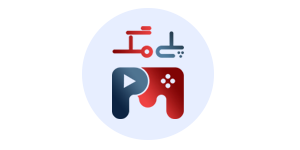

سلام
من یه کنسول ps4 کپی خور دارم ورژن 6.72 و هیچ اکانتی ندارم و با یوزر ها بازی میکنم سوال اینه که موقع ساخت اکانت در کنسول به صفحه psn نمیرسه چون آپدیت میخواد و اگه آپدیت کنم حالت کپی خور میپره چطور میشه یه اکانت psn با ps4 کپی خور ساخت؟
ممنون میشم جواب بدید
سلام؛ خیر، اتصال اینترنت اجباری هست
سلام ببخشید مخواستم بدونم من با سایت سونی اکانت ساختم چند تو بازی هم به لیست دانلود زدم ولی هنوز رو کنسول نزدم.کاری که بعد ساختن اکانت نباید بکنم ؟درضمن اکه تو کنسول وارد کنم بعد به اینترنت وصل بشم بازی هایی که با اون اکانت نصب کردم قفل نمیشه یعنی اکانت هکی شناخته نمیشه؟
سلام؛ شما فقط به اکانتتون اضافه کردید، باید با خود کنسول بازی ها رو دانلود کنید؛ خیر مشکلی وجود نداره (بازی ها رایگان هستند؟)
سلام ببخشید من تمام مراحل ساخت اکانت رو طی کردم فقط اونجایی که سونی باید برام ایمیل برفسته نمیفرسته لطفا کمک کنید.
سلام؛ سونی مشکلات اینچنینی زیاد واسش رخ میده؛ چند ساعت بعد امتحان کنید
چرا برای من دکمه دایره enter هستش و دکمه ضربدر back ؟
سلام دوست عزیز
این مورد به ریجن دستگاه (کشوری که تولید کرده داره) و یک چیز عادی محسوب میشه
سلام میشه با اکانت جدیدی که ساختیم آنلاین بازی کنیم
سلام
اگر کنسولتون کپی خور نباشه بله
سلام. آیا بازی های رایگان را می توان از طریق اکانت ایجاد شده روی پی سی دانلود کنیم؟ و سپس از پی سی به کنسول انتقال دهیم؟
سلام
دیتای مخصوص به کنسول رو بله
سلام من اکانت ساختم الان میخوام تایید کنم هرچی ایمیل رو تو گوشیم میزنم میگه وجود ندار برای ریجن۲ ساختم مشکلش چیه شما میدونید
سلام، اکانت پلی استیشن رو توی چه چیزی وارد میکنید که میگه وجود ندارد؟ جیمیل؟
اون اکانتی که میسازید فقط توی سایت پلی استیشن و کنسول قابل استفاده هست
سلام من قسمت پیام سونی رو verify now نمیتونم بکنم
سلام
باید ایمیلتون رو تایید کنید
سلام ببخشید من توی گزینه آخر گیر کردم بعد زدم روی سین این ایمیل آدرس بعد برام نمیاره چیکار کنم
سلام؛ احتمالا ایمیل رو وریفای نکردید؛ از طریق ایمیلتون وریفای کنید
سلام؛ احتمالا ایمیل رو وریفای نکردید؛ از طریق ایمیلتون وریفای کنید
سلام
من اکانت ظرفیتی خریده بودم
الان که یه یوزر جدید ساختم بازیهایی که ظرفیتی خریده بودم هم توی یوزر قبلیم هست هم توی یوزر جدید
مشکلی پیش نمیاد اینجوری؟اچون بازیا هکی هست اکانتام بن نمیشن؟
سلام؛ بستگی به ظرفیت بازی داره
مثلا اگر ظرفیت 1 باشه احتمال پریدن زیاده
[…] ها اکانت با کشورهای مختلف بسازید! همچنین با کلیک بر روی آموزش ساخت اکانت پلی استیشن (PSN) وارد صفحه مربوط به آن خواهید […]